メールを作成するには、次のように操作してください。
動画を見て設定する
マニュアルを見て設定する
メールの本文を作成する
1. [メール]をクリックします。
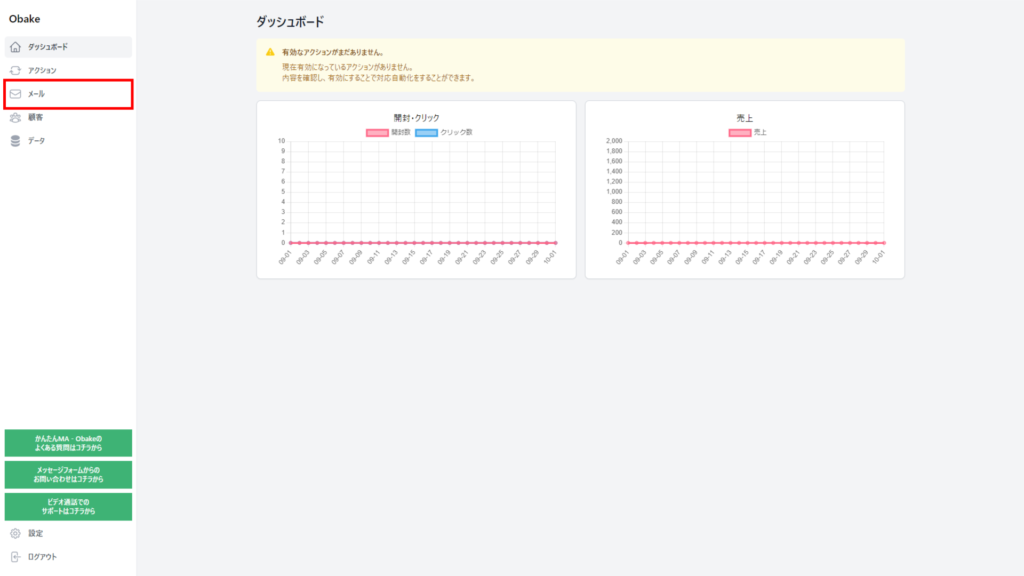
2. [メール一覧]をクリックします。
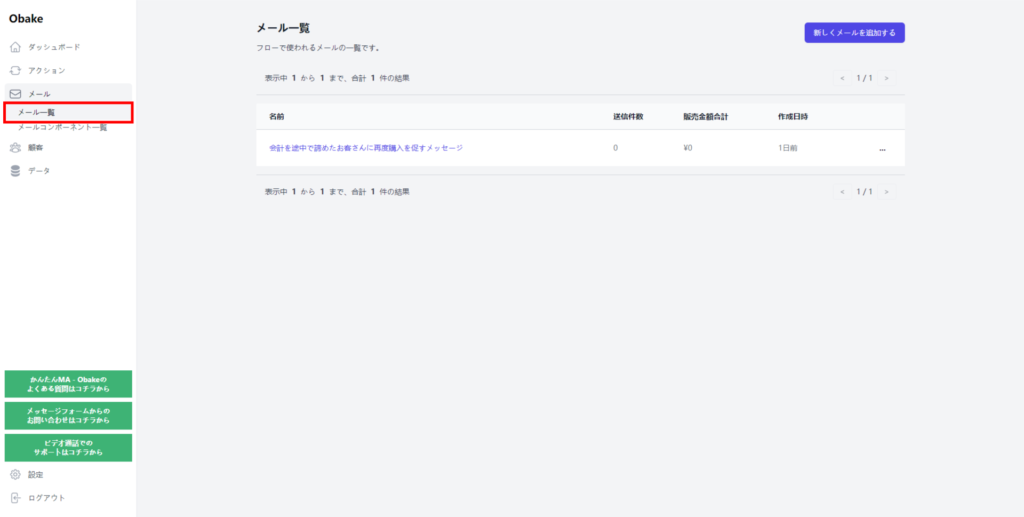
3. [会計を途中で諦めたお客さんに再度購入を促すメッセージ]をクリックします。
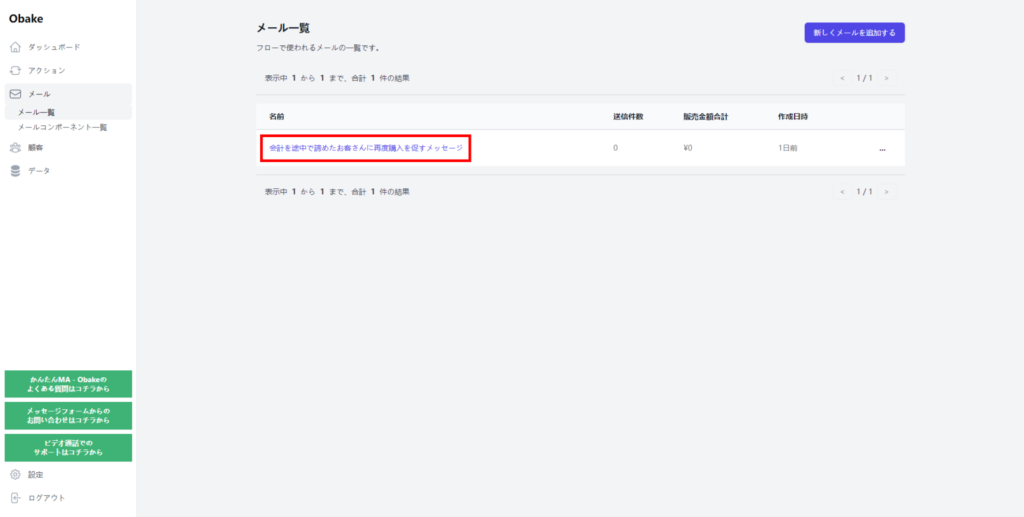
4. 名前(管理用)を変更する場合は、[編集]をクリックします。
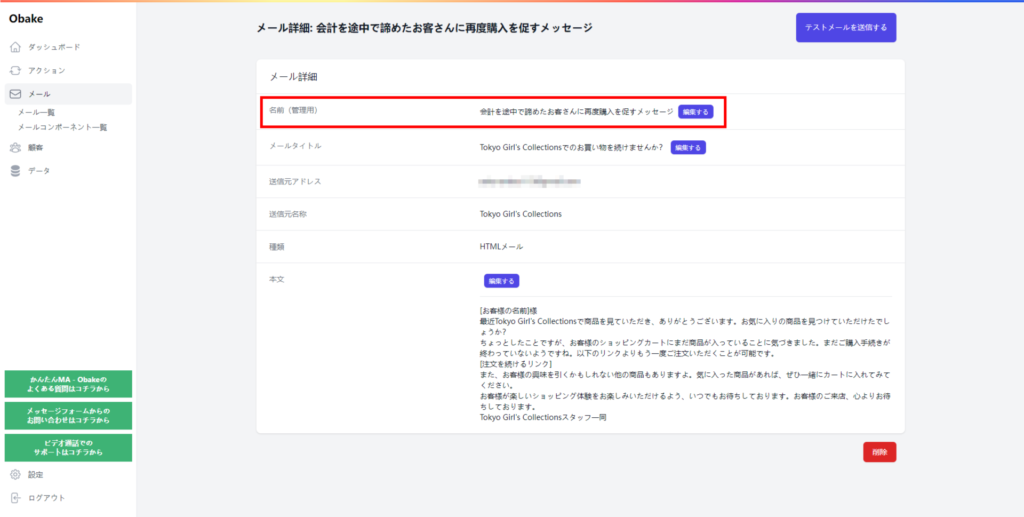
5. メールタイトルを変更する場合は、[編集]をクリックします。
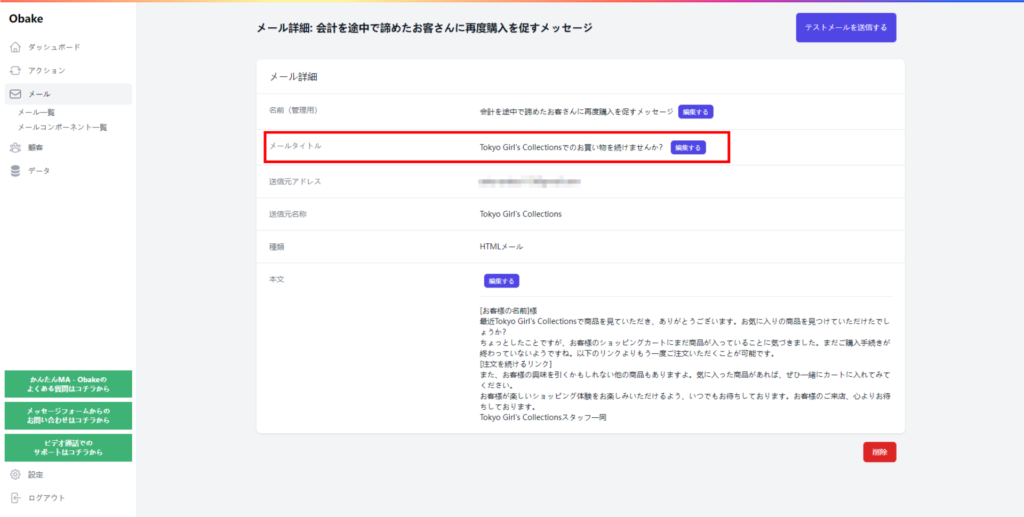
6. 本文の[編集]をクリックします。

6. ヘッダーのテンプレートが複数ある場合は、テンプレートから選択します。
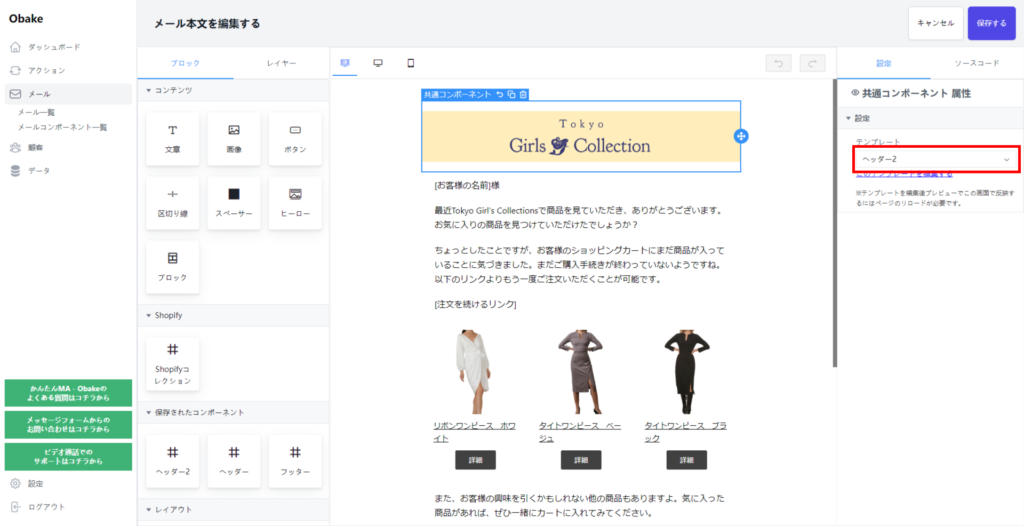
7. 必要に応じて、文章を修正します。
- フォントファミリー、サイズ、色を変更することもできます。
- [お客様のお名前]や[注文を続けるリンク]は、削除しないようにお願いします。
- 青丸アイコンをドラッグすることで、位置を移動させることができます。
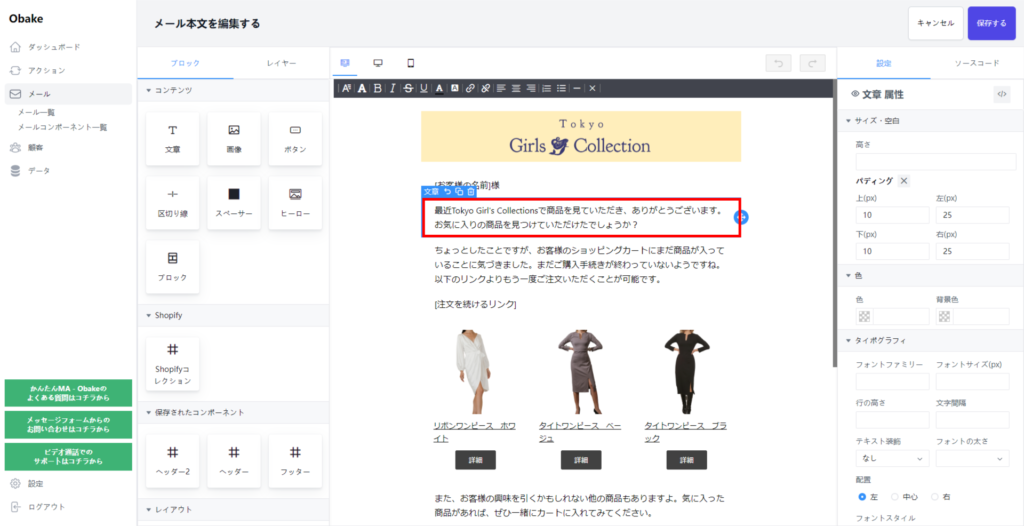
8. 表示したいShopifyのコレクションを選択します。
- コレクションの作成方法は、こちらをご覧ください。
- 表示するカラム数も設定できます。
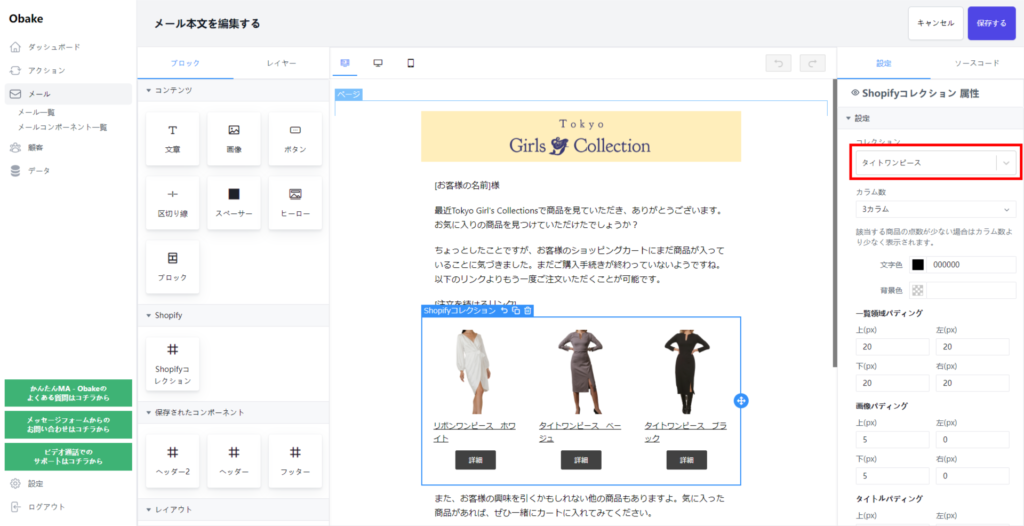
9. メール編集ツールを使って、要素を追加することができます。
- ボタン、画像、区切り線などが追加できます。
- 詳しくは、こちらをご覧ください。
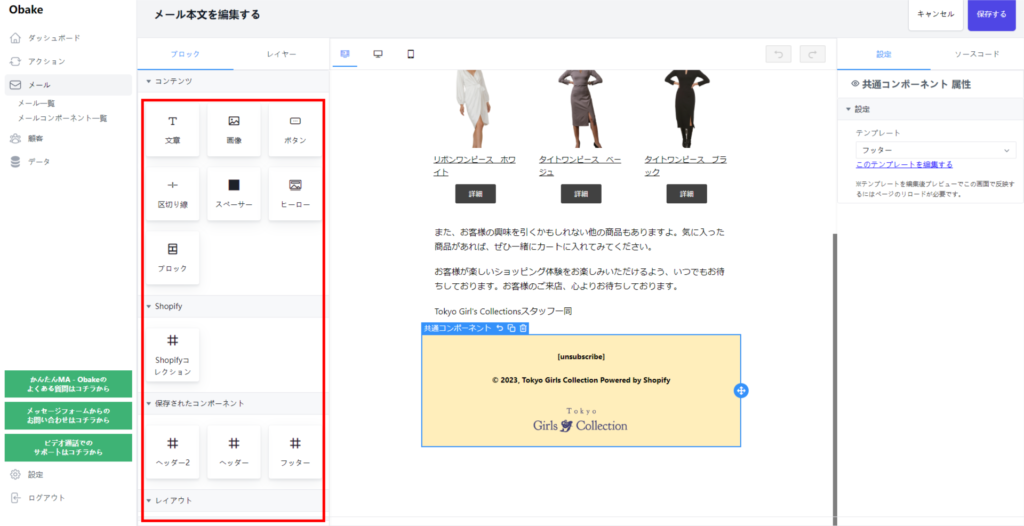
10. フッターのテンプレートが複数ある場合は、テンプレートから選択します。
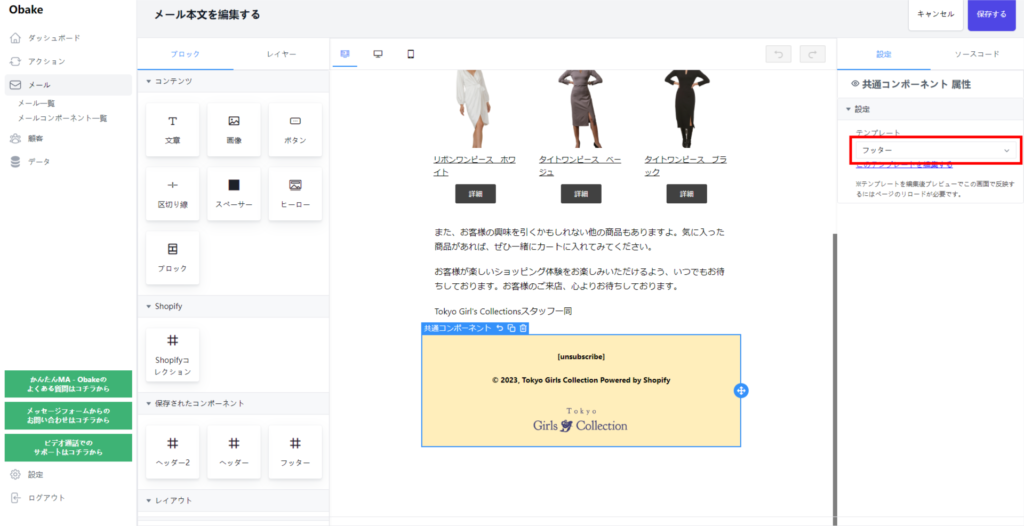
11. プレビュー画面で、タブレット、モバイルの表示を確認します。
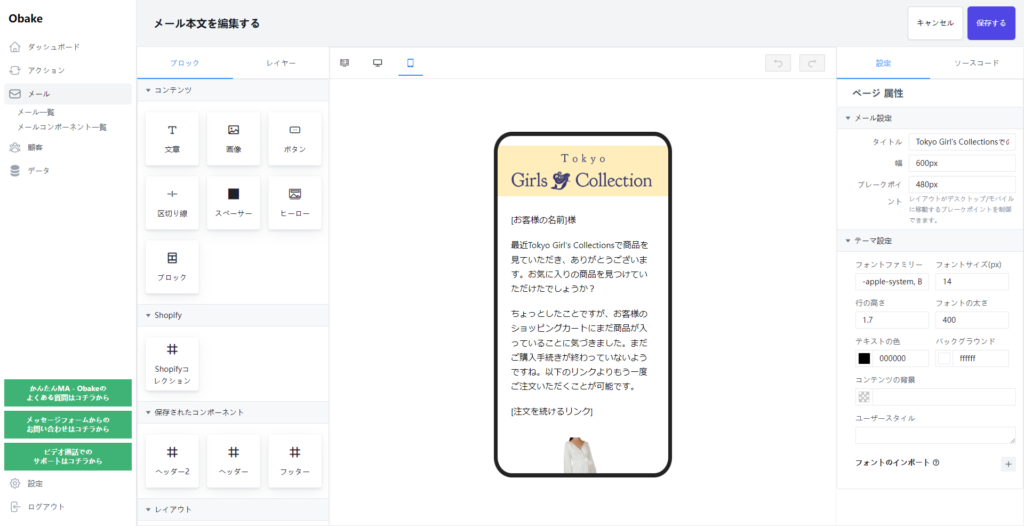
12. 設定完了後、[保存]をクリックします。
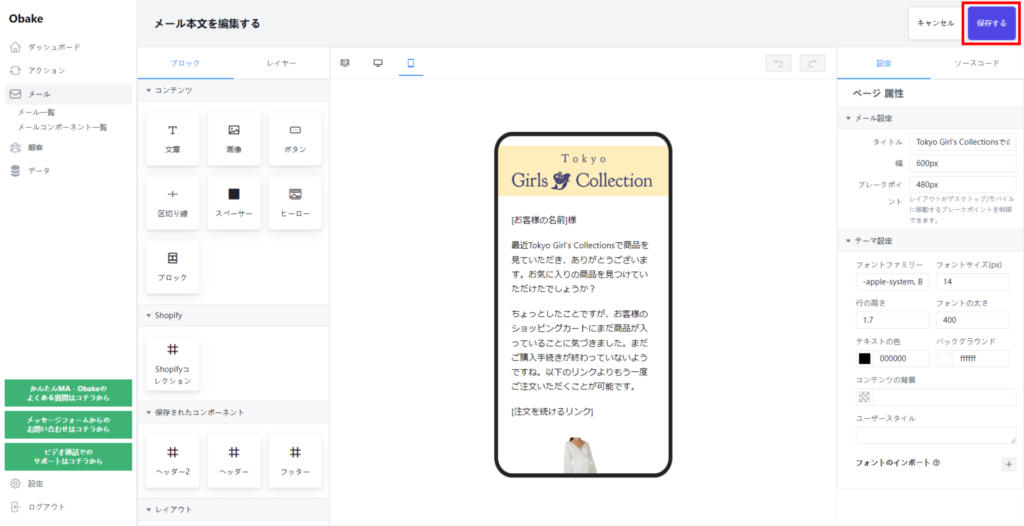
テストメールを送る
1. [テストメールを送信する]をクリックします。
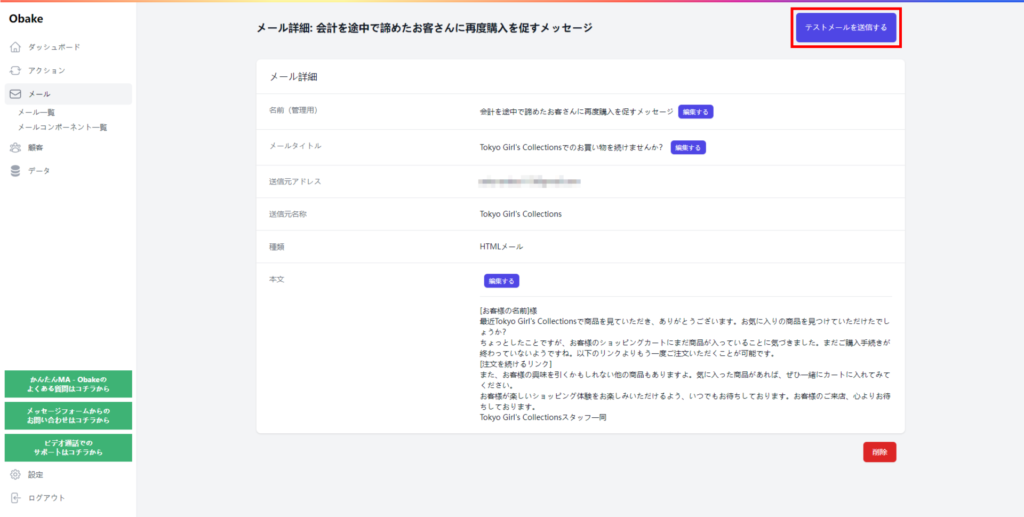
2. メールアドレスを入力して、[送信する]をクリックします。
テストメールが送信されました。
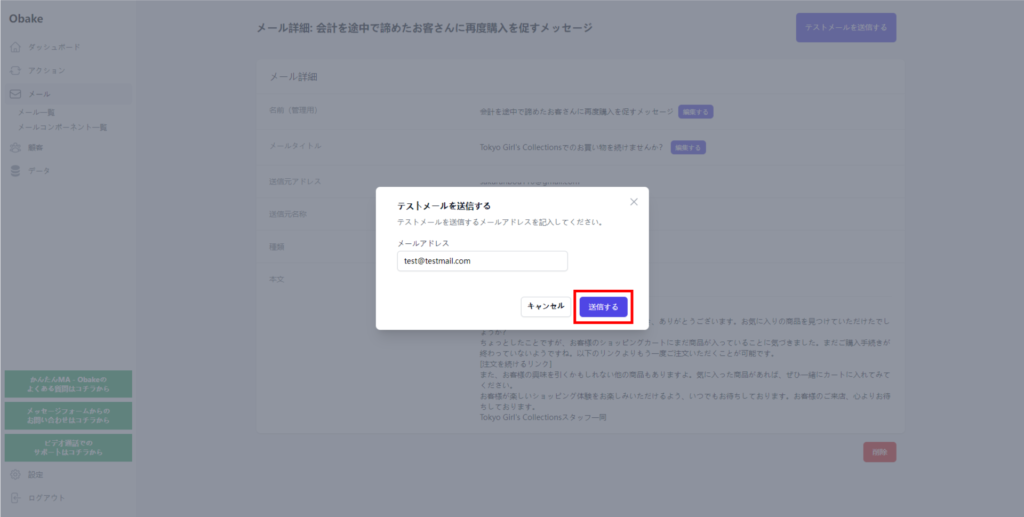
関連ページ